时间:2022-07-14 16:18:05 作者:茁婧 来源:系统之家 1. 扫描二维码随时看资讯 2. 请使用手机浏览器访问: https://m.xitongzhijia.net/xtjc/20220714/246881.html 手机查看 评论 反馈
PSD文件怎么打开?我们在图像制作完毕后,在除了保存通用的格式以外,最好还是保存一份PSD的文件备份防止不小心丢失,那要如何进行PSD文件的打开呢?还不清楚的小伙伴们不用担心,接下来就和小编一起来看看PSD文件打开的设置方法,希望可以帮助到你呀!

PSD文件的打开方法如下:
1、psd文件是Photoshop软件的专用图形文件格式,可以使用Photoshop打开,进入Photoshop后点击左上角的文件。
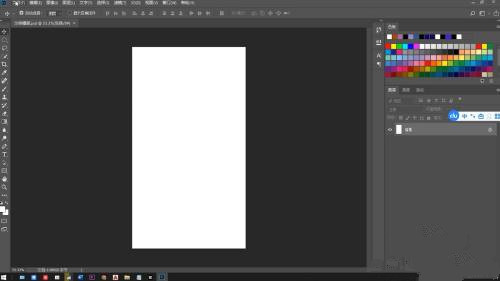
2、在列表中点击打开选项,前往psd文件位置选择psd文件即可打开该文件。
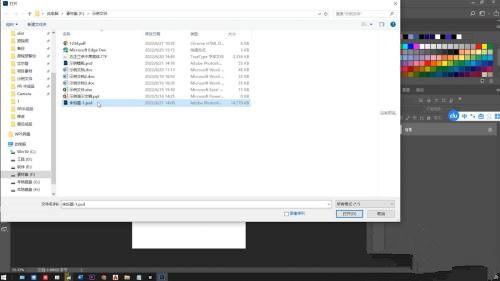
3、使用Photoshop制作好图形文件后点击左上角的文件选项。
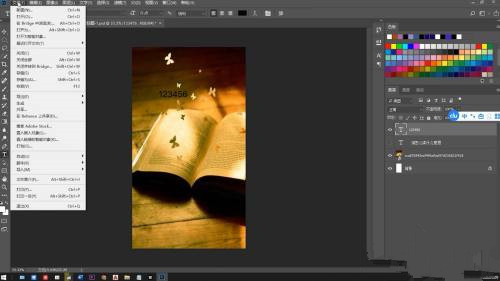
4、点击存储为选项,选择保存路径后输入文件名称,点击保存就能将做好的图形文件保存为psd格式。
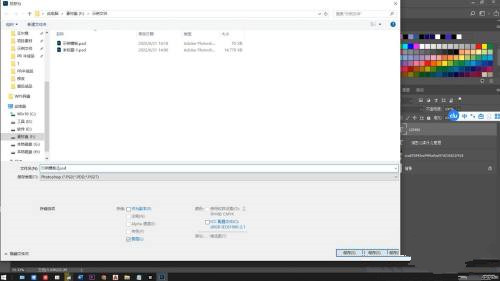
5、点击文件后选择导出中的导出为选项,在窗口中选择图片格式。

6、设置大小等参数后点击全部导出,这样就能将图形文件以选中的图片格式(PNG、JPG等通用格式)导出保存了。
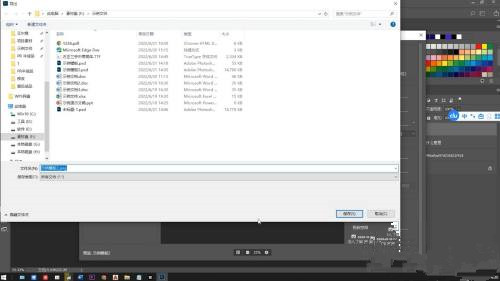
发表评论
共0条
评论就这些咯,让大家也知道你的独特见解
立即评论以上留言仅代表用户个人观点,不代表系统之家立场